Win10怎么设置简单纯色桌面背景追求简单的风格 Win10设置简单纯色桌面背景追求简单的风格的方法
时间:2017-07-04 来源:互联网 浏览量:287
今天给大家带来Win10怎么设置简单纯色桌面背景追求简单的风格,Win10设置简单纯色桌面背景追求简单的风格的方法,让您轻松解决问题。
在这大道至简的时代,很多用户开始追求简单的风格,纯色壁纸受到用户的欣赏,Win10自带了纯色系列的壁纸,下面以图文的形式为大家介绍下如何设置如今第三方桌面壁纸软件很多,里面充斥着五颜六色的图片。在这大道至简的时代,很多用户开始追求简单的风格,纯色壁纸受到用户的欣赏。Win10系统里自带了纯色系列的壁纸,我们看看该如何设置它为桌面背景。
操作方法
1.桌面点击右键,个性化。
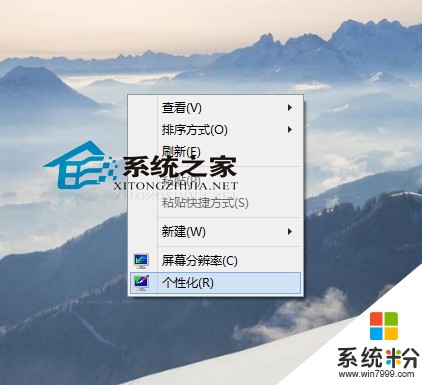
2.桌面背景。
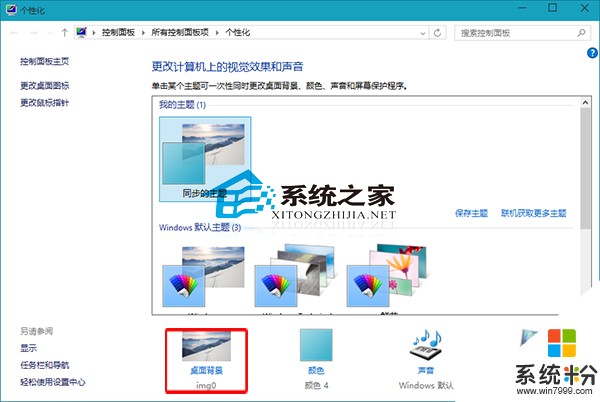
3.点击图片存储位置的下拉框,选择纯色。
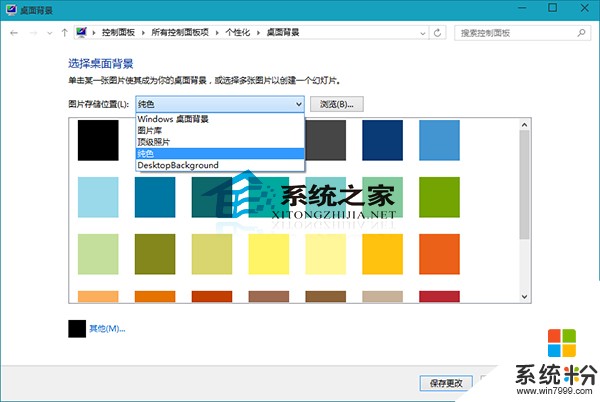
4.选择一个颜色,点击保存更改。
有的用户反映Win10桌面背景上下游黑边,这个问题确实影响视觉体验,大家可以参考《Win10如何解决桌面背景上下有黑边问题》这篇教程来解决它。
以上就是Win10怎么设置简单纯色桌面背景追求简单的风格,Win10设置简单纯色桌面背景追求简单的风格的方法教程,希望本文中能帮您解决问题。
我要分享:
相关教程
- ·win10如何设置幻灯片播放式背景桌面 win10设置幻灯片播放式背景桌面的方法
- ·win10桌面背景变黑色怎么处理?win10桌面背景变黑的解决方法!
- ·win10桌面背景怎么设置,win10桌面背景设置怎么打开
- ·win10桌面想要进行简单美化的方法 win10桌面如何来进行最基本的美化
- ·Win10壁纸怎么设置?Win10更改桌面背景图片的方法
- ·Win10桌面背景变成黑色不显示桌面壁纸怎么解决 Win10桌面背景变成黑色不显示桌面壁纸如何解决
- ·桌面文件放在d盘 Win10系统电脑怎么将所有桌面文件都保存到D盘
- ·管理员账户怎么登陆 Win10系统如何登录管理员账户
- ·电脑盖上后黑屏不能唤醒怎么办 win10黑屏睡眠后无法唤醒怎么办
- ·电脑上如何查看显卡配置 win10怎么查看电脑显卡配置
win10系统教程推荐
- 1 电脑快捷搜索键是哪个 win10搜索功能的快捷键是什么
- 2 win10系统老是卡死 win10电脑突然卡死怎么办
- 3 w10怎么进入bios界面快捷键 开机按什么键可以进入win10的bios
- 4电脑桌面图标变大怎么恢复正常 WIN10桌面图标突然变大了怎么办
- 5电脑简繁体转换快捷键 Win10自带输入法简繁体切换快捷键修改方法
- 6电脑怎么修复dns Win10 DNS设置异常怎么修复
- 7windows10激活wifi Win10如何连接wifi上网
- 8windows10儿童模式 Win10电脑的儿童模式设置步骤
- 9电脑定时开关机在哪里取消 win10怎么取消定时关机
- 10可以放在电脑桌面的备忘录 win10如何在桌面上放置备忘录
win10系统热门教程
最新win10教程
- 1 桌面文件放在d盘 Win10系统电脑怎么将所有桌面文件都保存到D盘
- 2 管理员账户怎么登陆 Win10系统如何登录管理员账户
- 3 电脑盖上后黑屏不能唤醒怎么办 win10黑屏睡眠后无法唤醒怎么办
- 4电脑上如何查看显卡配置 win10怎么查看电脑显卡配置
- 5电脑的网络在哪里打开 Win10网络发现设置在哪里
- 6怎么卸载电脑上的五笔输入法 Win10怎么关闭五笔输入法
- 7苹果笔记本做了win10系统,怎样恢复原系统 苹果电脑装了windows系统怎么办
- 8电脑快捷搜索键是哪个 win10搜索功能的快捷键是什么
- 9win10 锁屏 壁纸 win10锁屏壁纸设置技巧
- 10win10系统老是卡死 win10电脑突然卡死怎么办
